VLC est l’un des lecteurs multimédias les plus populaires et performants, compatible avec de nombreux formats de fichiers. Cependant, il arrive parfois que la lecture de vos vidéos MKV dans VLC soit impossible pour diverses raisons. Cela est généralement dû à une version obsolète du lecteur ou à un fichier vidéo corrompu. Heureusement, il existe plusieurs solutions pour résoudre ce problème.
Dans cet article, nous avons rassemblé 7 solutions efficaces pour résoudre les problèmes de lecture des fichiers MKV dans VLC, ainsi que leurs causes possibles.
Alors, sans plus attendre, commençons !
Gratis Video Reparar Herramienta.
Repare los problemas de video dañados, entrecortados, espasmódicos, granulados y de otro tipo sin perder fácilmente su calidad original. ¡Probar ahora!
Causes de l’impossibilité de lire les fichiers MKV dans VLC
De nombreuses raisons peuvent expliquer l’impossibilité de lire un fichier MKV dans VLC.
Vous trouverez ci-dessous une liste des principaux facteurs pouvant être à l’origine de ce problème. Examinons les causes possibles:
- Conflits de paramètres dans VLC
Certains paramètres essentiels, comme le « Décodage matériel » et le « Préchargement des fichiers MKV », peuvent entraîner des problèmes de lecture vidéo avec VLC.
- Codecs manquants
Le plus souvent, l’absence de codecs appropriés est à l’origine des problèmes de lecture vidéo.
- Fichier vidéo MKV corrompu/endommagé
Un fichier corrompu ou endommagé est une autre cause fréquente de l’impossibilité de lire les vidéos.
De même, si votre fichier vidéo (MKV) est corrompu, VLC ne pourra pas l’ouvrir ni le lire.
- Paramètres de codecs vidéo ou audio incorrects dans VLC
Si les paramètres de configuration des codecs sont mal configurés dans VLC, vous risquez de rencontrer des erreurs de lecture des fichiers MKV sur Mac/Windows.
- Lecteur multimédia VLC obsolète
Il arrive qu’un lecteur multimédia obsolète empêche la lecture des fichiers MKV, car la version utilisée ne possède pas les codecs nécessaires pour ouvrir et lire ce type de fichier.
Voici donc les scénarios courants pouvant provoquer l’erreur « Le fichier MKV ne se lit plus dans VLC ».
Découvrez comment résoudre le problème de blocage de la vidéo (le son continue) avec VLC grâce aux meilleures solutions.
Comment résoudre le problème de lecture des fichiers MKV dans VLC Media Player?
Si votre fichier MKV ne fonctionne pas ou ne se lit pas dans VLC, comme indiqué sur le forum VLC, vous pouvez essayer les solutions suivantes:
Méthode #1: Lire la vidéo MKV dans un autre lecteur multimédia
Parfois, essayer un autre lecteur multimédia peut résoudre le problème. Voici comment procéder:
Étape 1: Faites un clic droit sur le fichier MKV que vous souhaitez lire.
Étape 2: Cliquez sur « Ouvrir avec ».
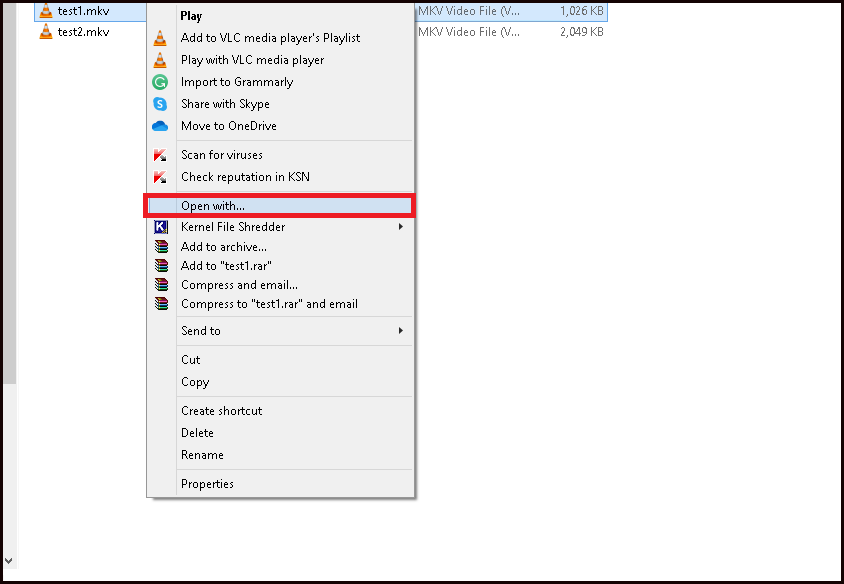
Étape 3: Choisissez un lecteur multimédia pour lire votre vidéo MKV. Vérifiez ensuite si le fichier se lit correctement.
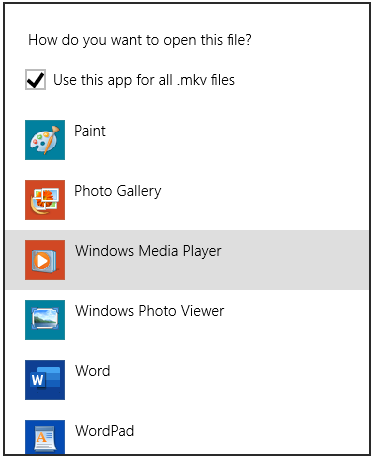
Si votre vidéo MKV est lue sans problème par un autre lecteur, le problème ne vient pas du fichier MKV.
Méthode #2: Modifier les paramètres d’entrée et de codecs
Bien souvent, modifier les préférences peut aggraver le problème. Dans ce cas, il est nécessaire de modifier les paramètres.
Voici donc les étapes simples à suivre pour modifier les paramètres d’entrée et de codecs dans les préférences de VLC:
- Ouvrez VLC sur votre ordinateur.
- Cliquez ensuite sur « Outils», puis sur « Préférences».
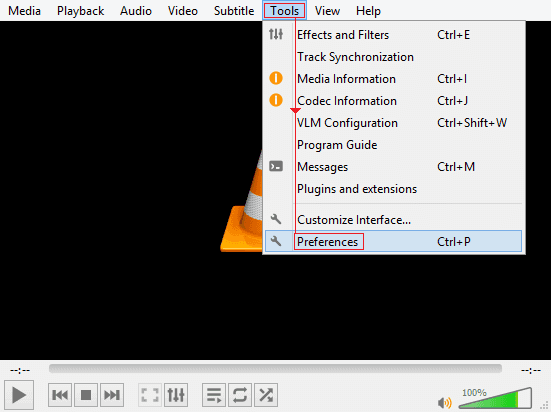
- Dans la fenêtre qui s’ouvre, sélectionnez « Entrée et codecs » dans la section « Avancé», puis cliquez sur « Tout» dans le menu en bas à gauche, intitulé « Afficher les paramètres ».
- Dans la barre de recherche, saisissez « Mise en cache des fichiers» et définissez la valeur sur 1000.
- Cliquez ensuite sur « Enregistrer».
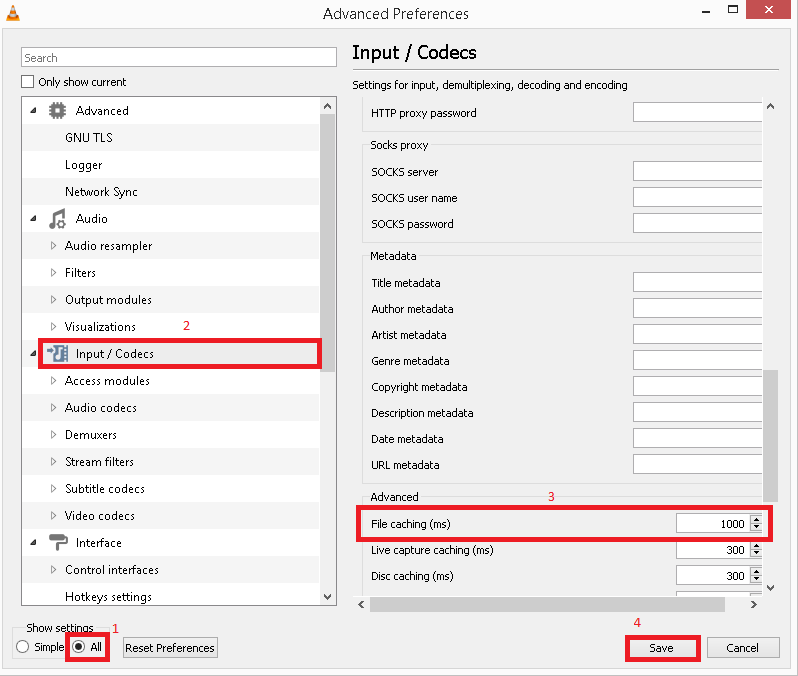
Remarque: Après avoir suivi ces étapes, redémarrez VLC et vérifiez si vos vidéos MKV sont lues correctement.
Méthode #3: Activer les paramètres de sortie vidéo et audio
Une autre solution pour résoudre les problèmes de lecture des fichiers MKV avec VLC consiste à activer les paramètres de sortie vidéo et audio. Pour cela, suivez les instructions ci-dessous.
Activer les paramètres vidéo:
Pour activer les paramètres vidéo dans VLC, procédez comme suit:
- Accédez à l’onglet Vidéo depuis la page Préférences simples.
- Recherchez l’option « Activer la vidéo».
- Modifiez le mode de sortie vidéo (ici, OpenGL) et vérifiez si cela résout le problème.
- Cliquez sur Enregistrer.
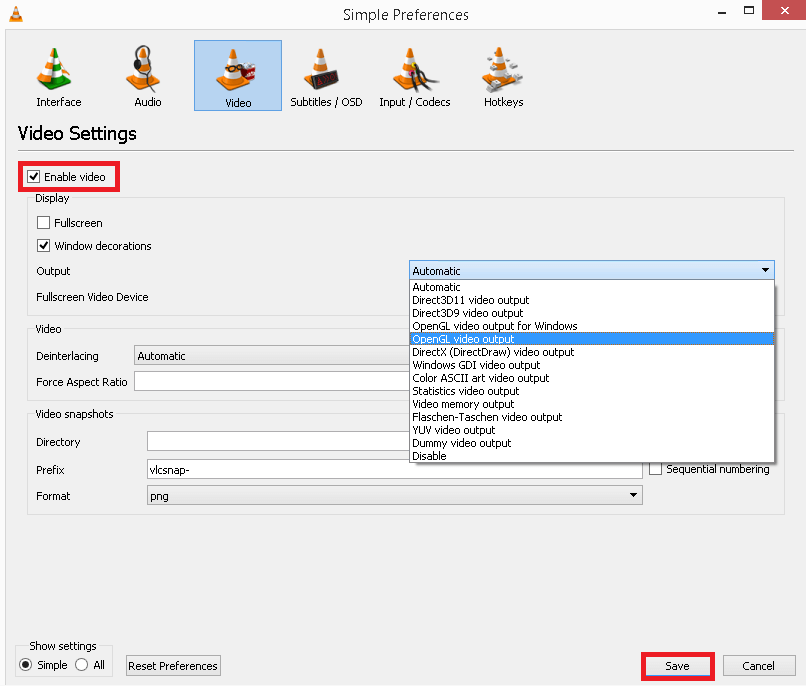
Activer les paramètres audio:
Pour activer les paramètres audio dans VLC, procédez comme suit:
- Accédez au menu Outils, puis Préférences.
- Accédez à l’onglet Audio.
- Vérifiez si l’option « Activer l’audio» est déjà sélectionnée. Si ce n’est pas le cas, sélectionnez-la et cliquez sur Enregistrer.
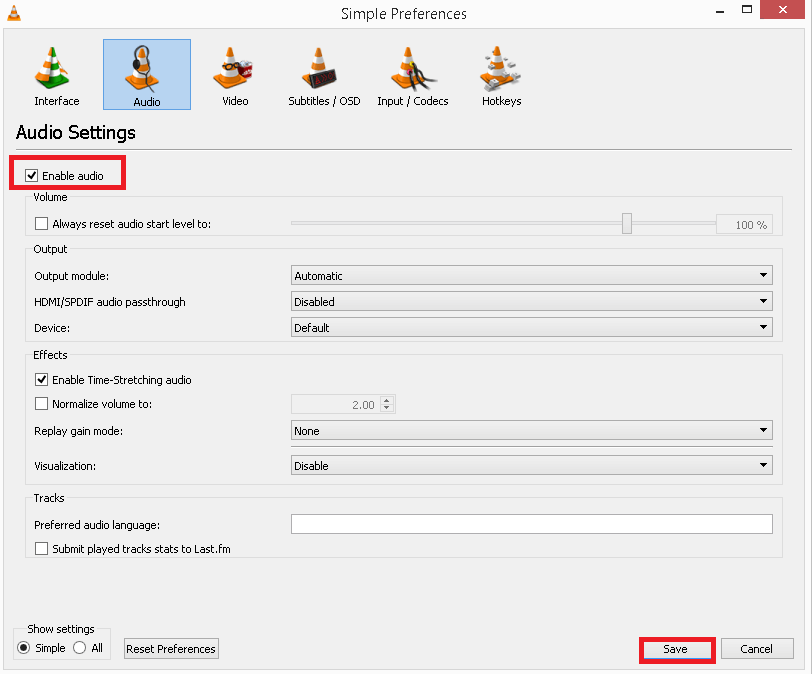
Vous pouvez également lire: Résoudre l’erreur « Impossible d’ouvrir votre fichier d’entrée » de VLC
Méthode #4: Mettre à jour VLC
Pour que vos vidéos MKV soient lisibles dans VLC, assurez-vous que votre lecteur est à jour. Si ce n’est pas le cas, voici comment le mettre à jour:
- Ouvrez VLC.
- Appuyez sur le menu Aide, puis sur Rechercher les mises à jour.
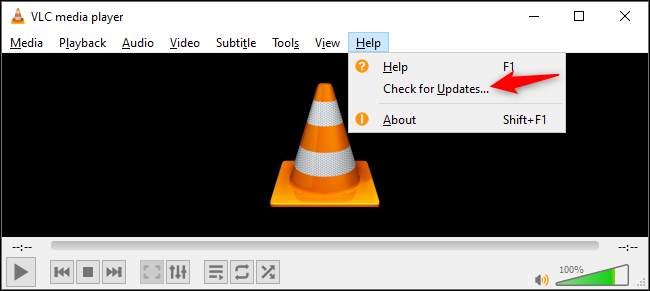
- VLC va vérifier la disponibilité d’une mise à jour (connexion Internet requise).
- Si une mise à jour est disponible, appuyez dessus, puis sur Oui pour la télécharger.
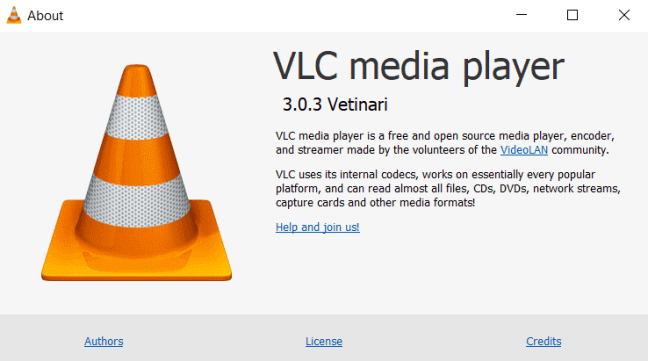
VLC installera alors la nouvelle version.
Méthode #5: Désactiver le décodage matériel pour résoudre les problèmes de lecture des fichiers MKV dans VLC
Le décodage matériel est une fonctionnalité de VLC qui peut entrer en conflit avec les pilotes système et entraîner une lecture saccadée ou déformée de la vidéo. Vous devez donc désactiver cette option dans les paramètres de VLC. Pour ce faire, suivez attentivement les étapes ci-dessous:
Étape 1: Ouvrez les Préférences de VLC.
Étape 2: Accédez à l’onglet Entrée/Codecs.
Étape 3: Dans la section Codecs, sélectionnez « Désactiver » dans la liste déroulante en face de Décodage matériel accéléré.
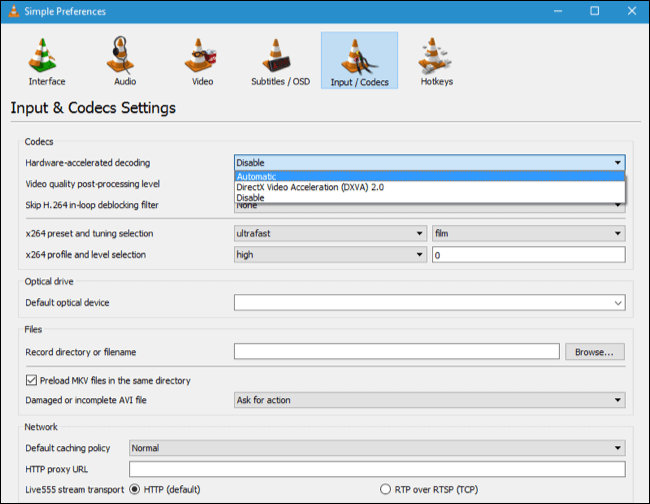
Étape 4: Cliquez sur Enregistrer pour sauvegarder le paramètre.
Méthode #6: Installer le codec MKV compatible avec VLC
Cette méthode permet à de nombreux utilisateurs de résoudre les problèmes de mauvaise qualité ou de gel des vidéos. Si vous rencontrez le message d’erreur “unidentified codec: VLC couldn’t identify an audio/video codec” lors de la lecture de clips MKV dans VLC, cela signifie qu’aucun codec MKV compatible avec VLC n’est installé sur votre ordinateur.
Dans ce cas, vous devez d’abord installer un codec MKV compatible avec VLC sur votre ordinateur, puis réessayer de lire la vidéo MKV.
À lire également: 9 façons de corriger l’erreur « VLC n’a pas pu identifier le codec audio ou vidéo »
Méthode #7: Mise à jour du pilote de la carte graphique
Il s’agit de la dernière solution à essayer pour résoudre le problème d’ouverture des fichiers MKV avec VLC. Il arrive parfois que des pilotes graphiques obsolètes affectent la vitesse d’accélération matérielle.
Mettre à jour le pilote de votre carte graphique via le Gestionnaire de périphériques devrait améliorer la lecture de vos vidéos MKV.
Solution ultime pour résoudre le problème d’ouverture des fichiers MKV avec VLC
Si votre fichier MKV est endommagé ou corrompu, vous pouvez utiliser Vidéo Réparation Outil. Cet utilitaire avancé et polyvalent est capable de réparer de nombreux formats vidéo après avoir corrigé les erreurs et problèmes liés à la vidéo, notamment l’erreur « Le fichier .mkv ne se lit pas dans VLC ».
De plus, cet excellent programme peut facilement réparer le la corruption dans l’en-tête, de mouvement et d’images de la vidéo, et rendre les clips vidéo à nouveau lisibles sans interruption. Vous trouverez ci-dessous d’autres fonctionnalités remarquables de ce logiciel de réparation vidéo:
- Répare efficacement les fichiers MP4, M4V, AVI, MOV, F4V, MKV, ABCHD, MPEG et autres formats vidéo corrompus ou endommagés.
- Corrige les problèmes de saccades, de gel d’image, de flou et autres corruptions vidéo.
- Interface conviviale et compatible avec Windows et macOS.
Alors, sans plus attendre, téléchargez et installez ce programme sur votre ordinateur Windows ou macOS.


* Free version of this program only previews repaired videos.
Après l’installation, suivez le guide étape par étape ci-dessous pour réparer les fichiers MKV corrompus.
Étape 1: Téléchargez, installez et lancez un logiciel de réparation vidéo sur votre système. Cliquez sur 'Ajouter des fichiers' pour ajouter des fichiers vidéo corrompus.

Étape 2: Cliquez sur le bouton 'Réparer' pour commencer le processus de réparation. Cela commence à réparer vos fichiers vidéo ajoutés un par un.

Étape 3: Vous pouvez cliquer sur 'Aperçu', afin de prévisualiser le fichier vidéo réparé dans le logiciel et cliquer sur le bouton 'Enregistrer les fichiers réparés' pour enregistrer les vidéos réparées à l’emplacement souhaité.

Comment éviter la corruption des vidéos MKV?
En suivant ces conseils efficaces, vous protégerez vos fichiers MKV et autres vidéos importants.
- Ne jamais interrompre le transfert de fichiers vidéo MKV d’un appareil à un autre.
- N’utilisez aucun logiciel non fiable pour éditer ou convertir vos fichiers MKV.
- Analysez régulièrement votre PC avec un bon antivirus afin de le protéger contre les logiciels malveillants et les virus.
- Créez toujours une sauvegarde de vos fichiers multimédias importants, y compris les fichiers MKV.
FAQ:
Oui, bien sûr, le lecteur multimédia VLC peut lire les fichiers vidéo MKV sans problème. MKV (Matroska Video File) est un format conteneur ouvert et gratuit, différent d'AVI, MP4 et autres formats d'extension. De plus, c'est un format de fichier vidéo universel, compatible avec tous les lecteurs multimédias, y compris VLC. VLC est un lecteur multimédia open source capable de reconnaître et de lire différents types de fichiers multimédias, DVD, VCD, CD audio et plusieurs protocoles de streaming, dont les fichiers MKV.
Certains fichiers MKV ne sont pas lisibles sur les téléphones Android car MKV (Matroska Video File) est un format vidéo relativement récent. Bien que plusieurs téléphones Android ne puissent toujours pas lire ou diffuser directement ce format vidéo, et c'est pourquoi les fichiers MKV ne sont pas lus sur les appareils Android, voici quelques pistes:
Voici une liste de lecteurs multimédias compatibles avec le format MKV:
Généralement, vous entendez le son mais l'image est absente lors de la lecture d'un fichier MKV. Cela peut être dû à diverses raisons: conflit de décodage matériel, composants ou codecs manquants, corruption du fichier MKV, paramètres de codec audio ou vidéo incorrects dans votre lecteur multimédia, etc. Le lecteur multimédia VLC lit-il les fichiers vidéo MKV?
Pourquoi certains fichiers MKV ne sont-ils pas lisibles sur Android?
Quel lecteur vidéo peut lire les fichiers MKV?
Pourquoi mon fichier MKV n'affiche-t-il pas d'image?
Conclusion
Nous avons présenté ici 7 solutions rapides pour résoudre le problème de lecture des fichiers MKV avec VLC sous Windows 10/Mac.
Vous pouvez également essayer l’une des solutions mentionnées ci-dessus pour résoudre le problème d’ouverture des fichiers MKV avec VLC. Mais l’outil de réparation vidéo est le meilleur d’entre eux.
Le choix vous appartient donc: préférez-vous une solution instantanée (réparation vidéo) ou une solution manuelle? Bonne chance !

Taposhi is an expert technical writer with 5+ years of experience. Her in-depth knowledge about data recovery and fascination to explore new DIY tools & technologies have helped many. She has a great interest in photography and loves to share photography tips and tricks with others.